Windows11でウィンドウを画面上部にドラックした時に表示されるウィンドウをオフにする方法
※本ページはプロモーションが含まれています
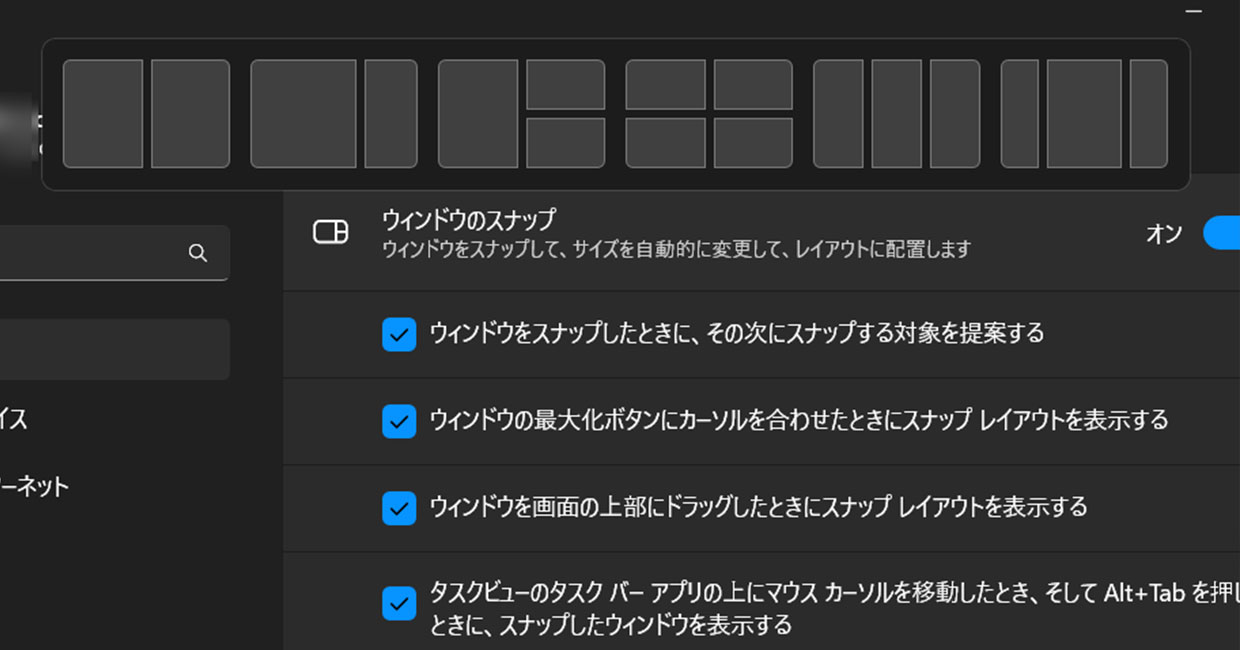
Windows11で、ウィンドウを画面上部にドラッグしていくと、スナップウィンドウの画面が表示されて鬱陶しいです。
それをオフにする方法を紹介します。
スナップウィンドウをオフ
Windowsボタンをクリックし、「マルチタスク」と検索して「開く」をクリック。
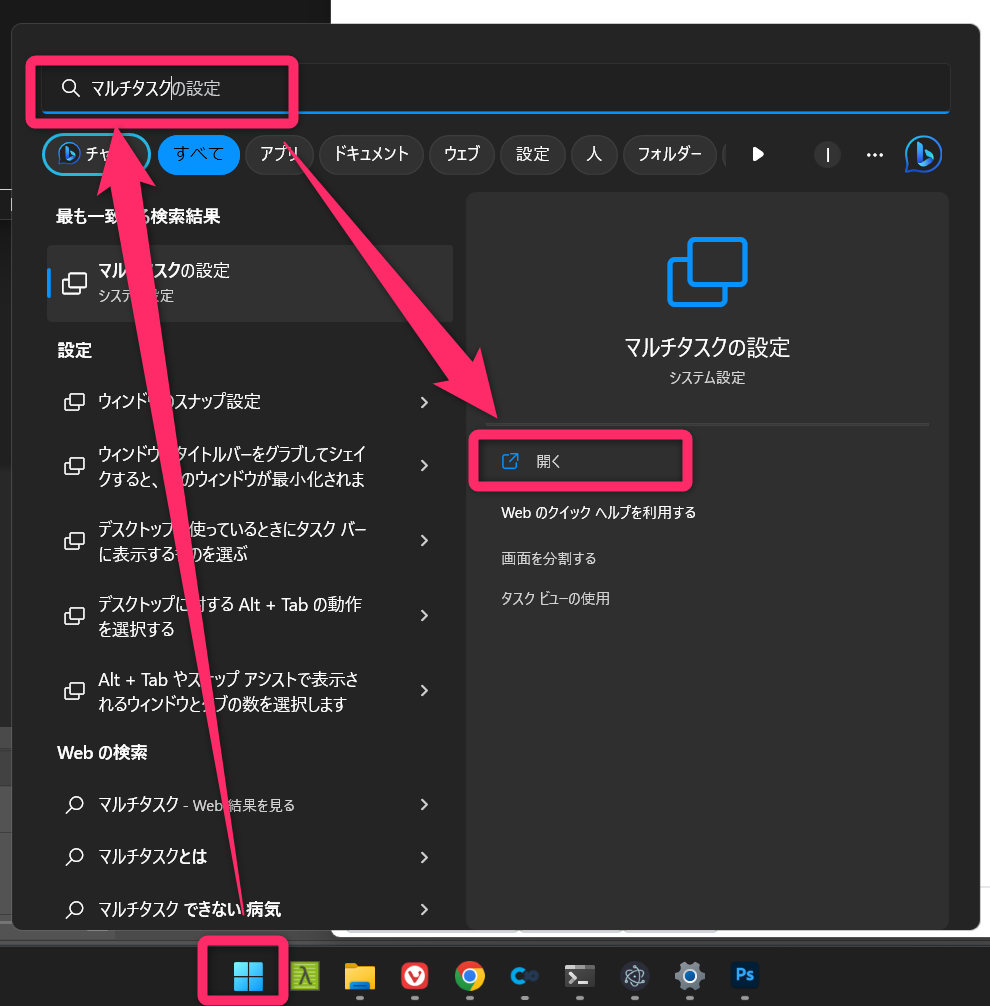
「ウィンドウのスナップ」をクリックし、「ウィンドウを画面の上部にドラッグした時にスナップレイアウトを表示する」のチェックを外す。
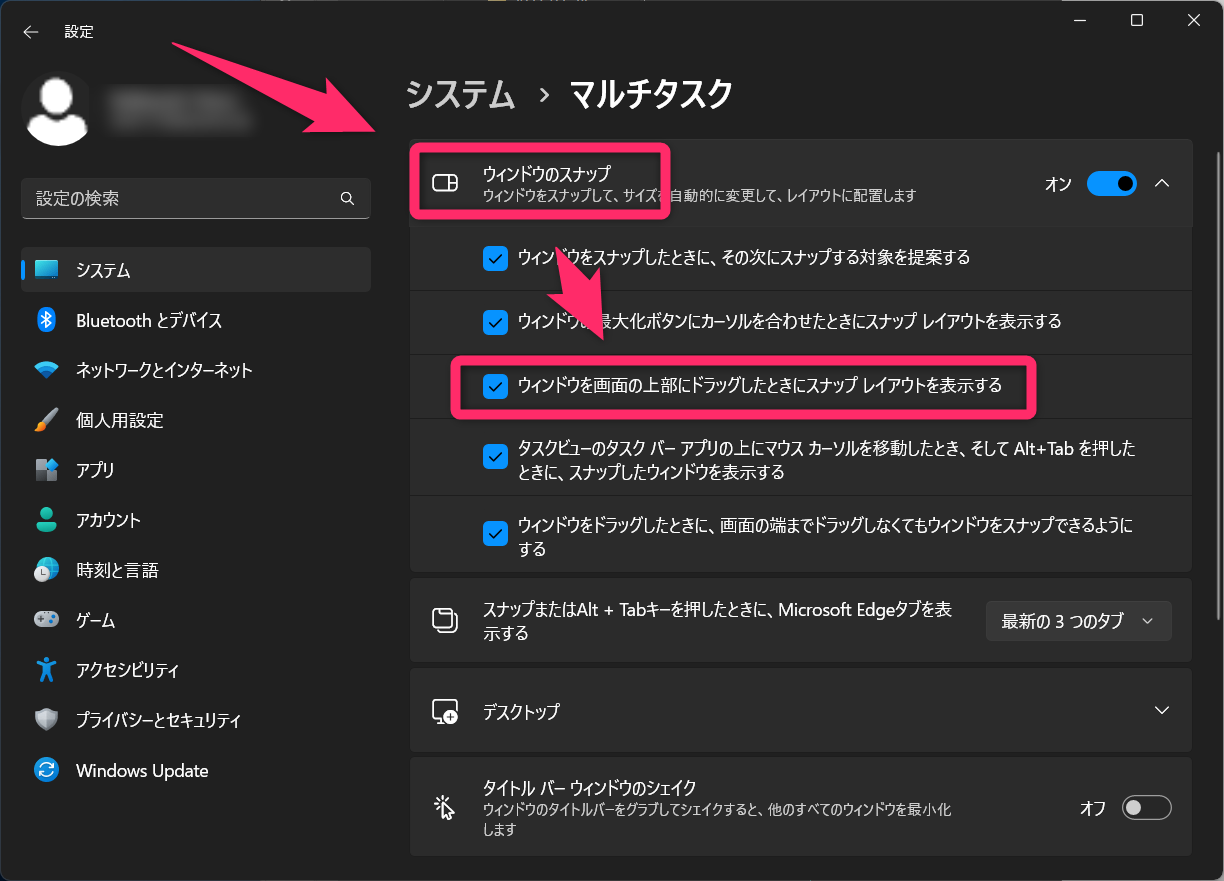
これでウィドウを画面上部に移動させたとき、スナップウィンドウが表示されなくなりました。
ウィンドウの最大化もオフ
上記方法では、スナップウィンドウが表示されなくなりましたが、ウィンドウの最大化は残っています。
最大化も非表示にするには、ウィンドウのスナップを「オフ」にすればOKです。
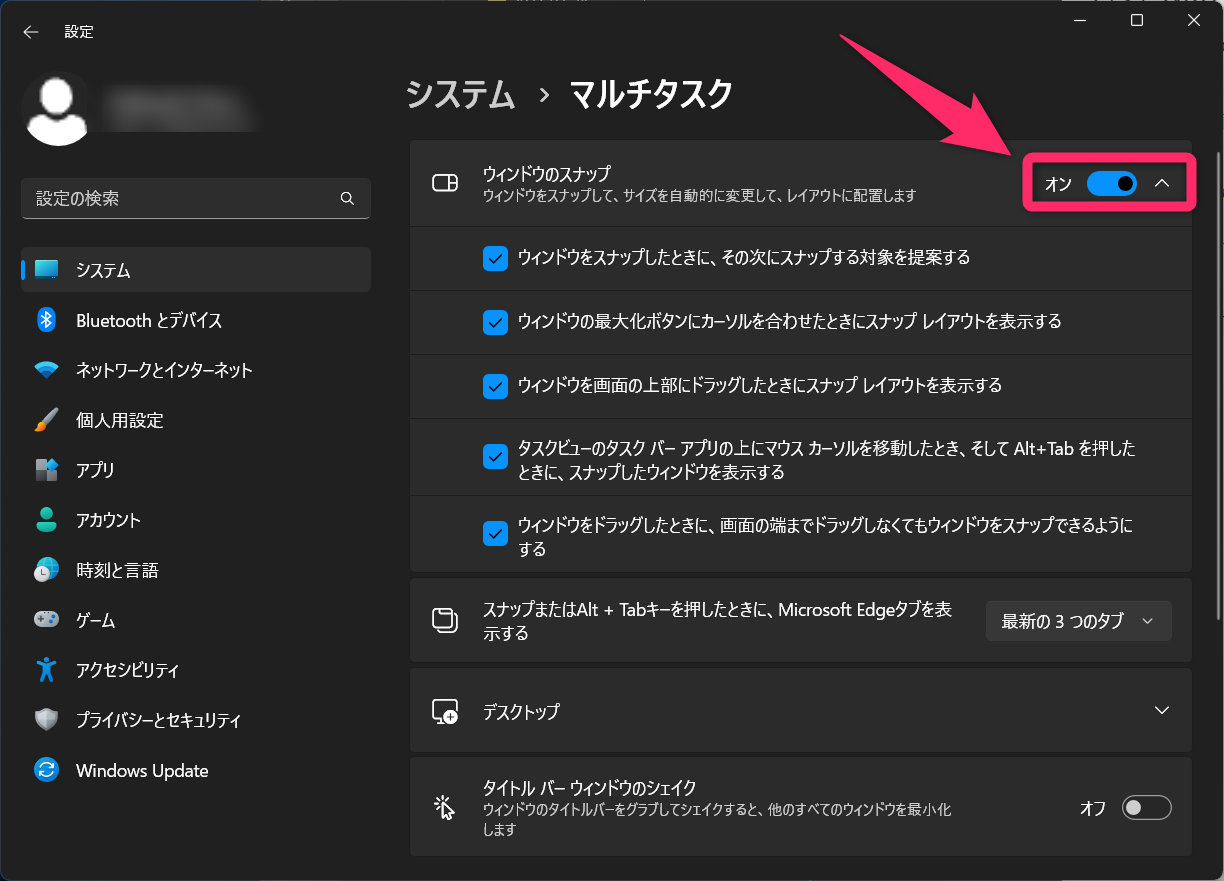
ただし、これをオフにするとウィンドウスナップが使えなくなり、左右にスナップさせることができなくなりますので注意してください。
おわりに
僕としては、左右のスナップは使うのでウィンドウのスナップをオフにすることは出来ないんですよ…。
なので、スナップウィンドウの表示だけオフにし、画面上部でウィンドウ最大化はそのままにしておきます。
